
In diesem Video “Tipp des Monats” zeigen wir Ihnen, wie Sie Layouts in BricsCAD verwenden können.
(Scrollen Sie nach unten, um zum Blog zu gelangen.)
In BricsCAD gibt es 2 Bearbeitungsbereiche: den Modellbereich und den Papierbereich. Der Modellbereich ist der schwarze Bildschirm, auf dem Sie Ihre 2D- und 3D-Zeichnungen erstellen können.

Im Papierbereich fertigen Sie Layouts an, mit denen Zeichnungen für den digitalen Druck oder für den Druck auf Papier finalisiert werden.
Wenn Sie BricsCAD öffnen, sehen Sie 3 Registerkarten am unteren Rand des Arbeitsbereichs. Standardmäßig befinden Sie sich im Modellbereich.

Mit einem Klick auf Layout1 wechseln Sie in den Papierbereich. Der weiße Bildschirm stellt das Papier dar. Ihre Zeichnung sehen Sie in einem Ansichtsfenster.
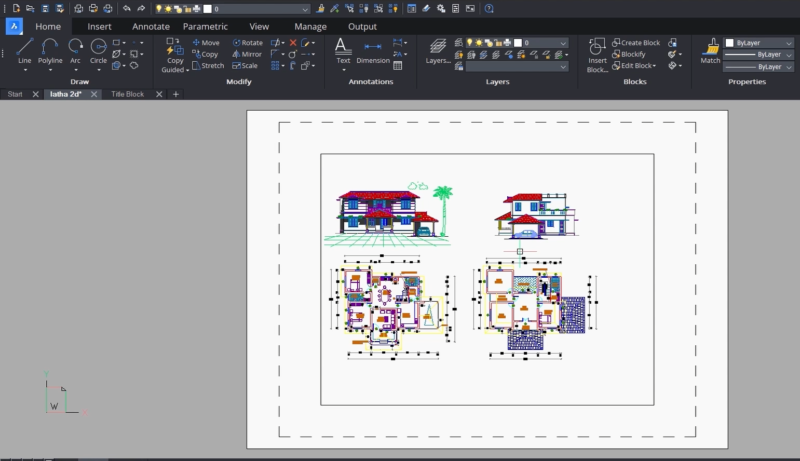
Sie können mehrere Layouts erstellen und ihnen unterschiedliche Eigenschaften zuweisen. Wenn Sie z. B. mit der rechten Maustaste auf Layout1 und dann auf “Seite einrichten” klicken, gelangen Sie in das Einstellungsmenü. Dort können Sie sowohl den Drucker/Plotter als auch das gewünschte Papierformat auswählen. In diesem Fall wählen wir A3.
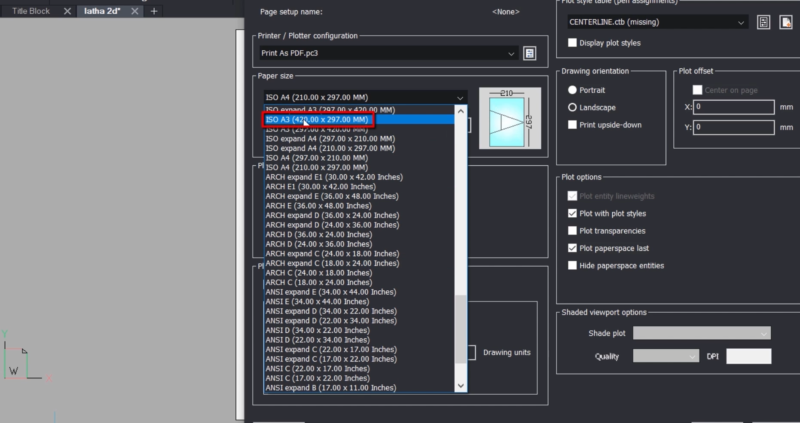
Mit den angegebenen Eigenschaften, die Sie im Video sehen, erscheint die nächste Seite im A3-Format.

Indem Sie auf das +-Zeichen klicken, können Sie beliebig viele Layouts erstellen. Für das Umbenennen von Layouts klicken Sie mit der rechten Maustaste auf das jeweilige Layout und anschließend auf “Umbenennen”. Möchten Sie ein Layout löschen, klicken Sie auf “Löschen”.

Möchten Sie noch mehr Tipps für effizienteres Arbeiten erhalten? Kontaktieren Sie uns, um ein Demo zu vereinbaren.

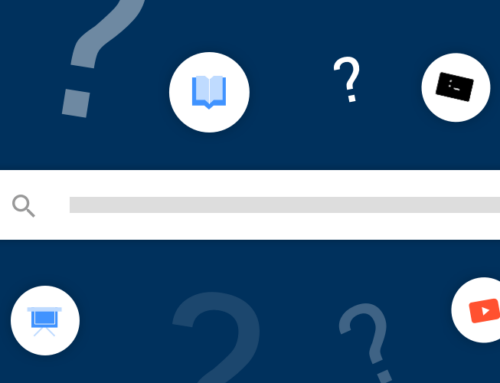

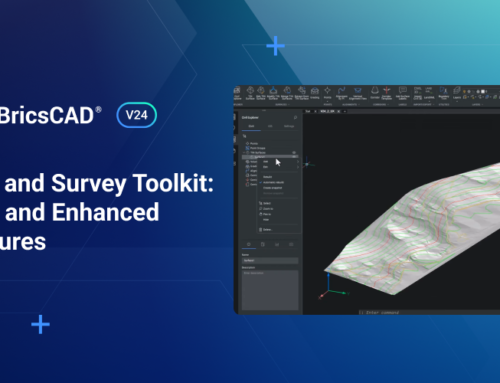

 © All rights reserved • CADkoop Nederland B.V. 2023 •
© All rights reserved • CADkoop Nederland B.V. 2023 •